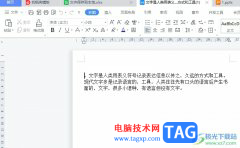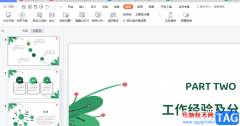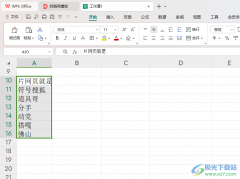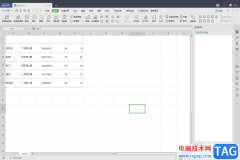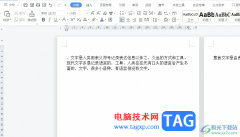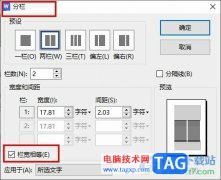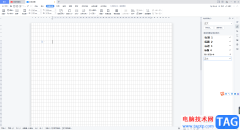目前使用wps表格工具的小伙伴们很多,大家通过这样的表格工具进行各种相关数据的录入设置,但是一些小伙伴在使用的过程中常常会遇到各种各样的问题出现,比如当你想要将任务窗格选项进行关闭的时候,那么如何关闭呢,其实当我们打开了表格之后,在页面的右侧就会显示相关的任务功,于是就会弹出一个任务窗格,你可以根据自己的需求将任务窗口进行关闭或者显示即可,下方是关于如何使用WPS表格显示或者关闭任务窗格的具体操作方法,如果你需要的情况下可以看看方法教程,希望对大家有所帮助。
方法步骤
1.首先,我们需要将要进行设置的表格通过WPS打开,在打开的页面中,可以看到右侧的任务窗格是开启的。

2.如果你想要将其关闭的话,那么可以直接将鼠标移动到页面菜单栏中的【视图】选项卡的位置,将该选项进行点击一下。
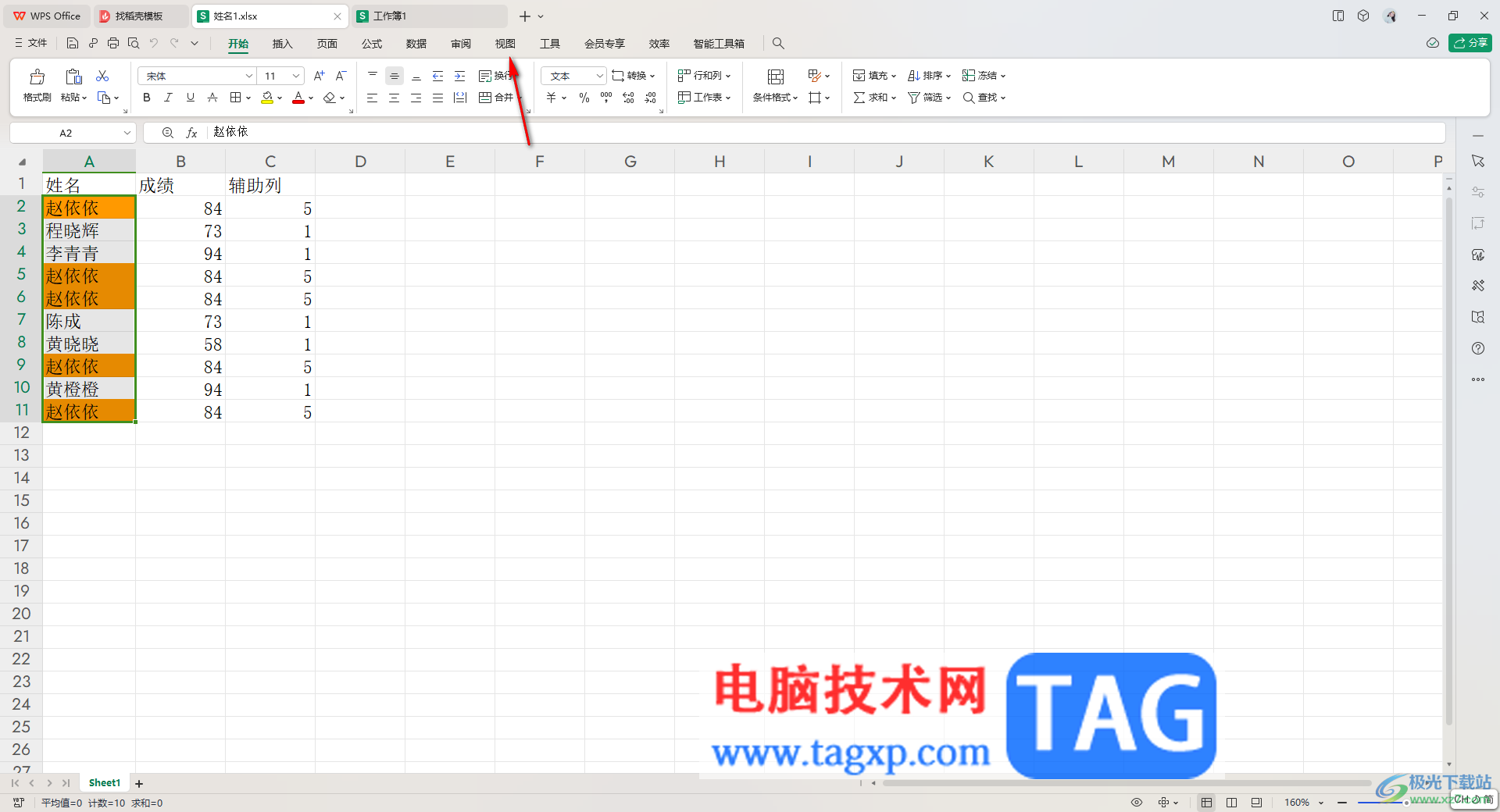
3.之后,在打开的工具栏中将【任务窗格】这个选项找到,当前的任务窗格功能选项是被勾选上的。
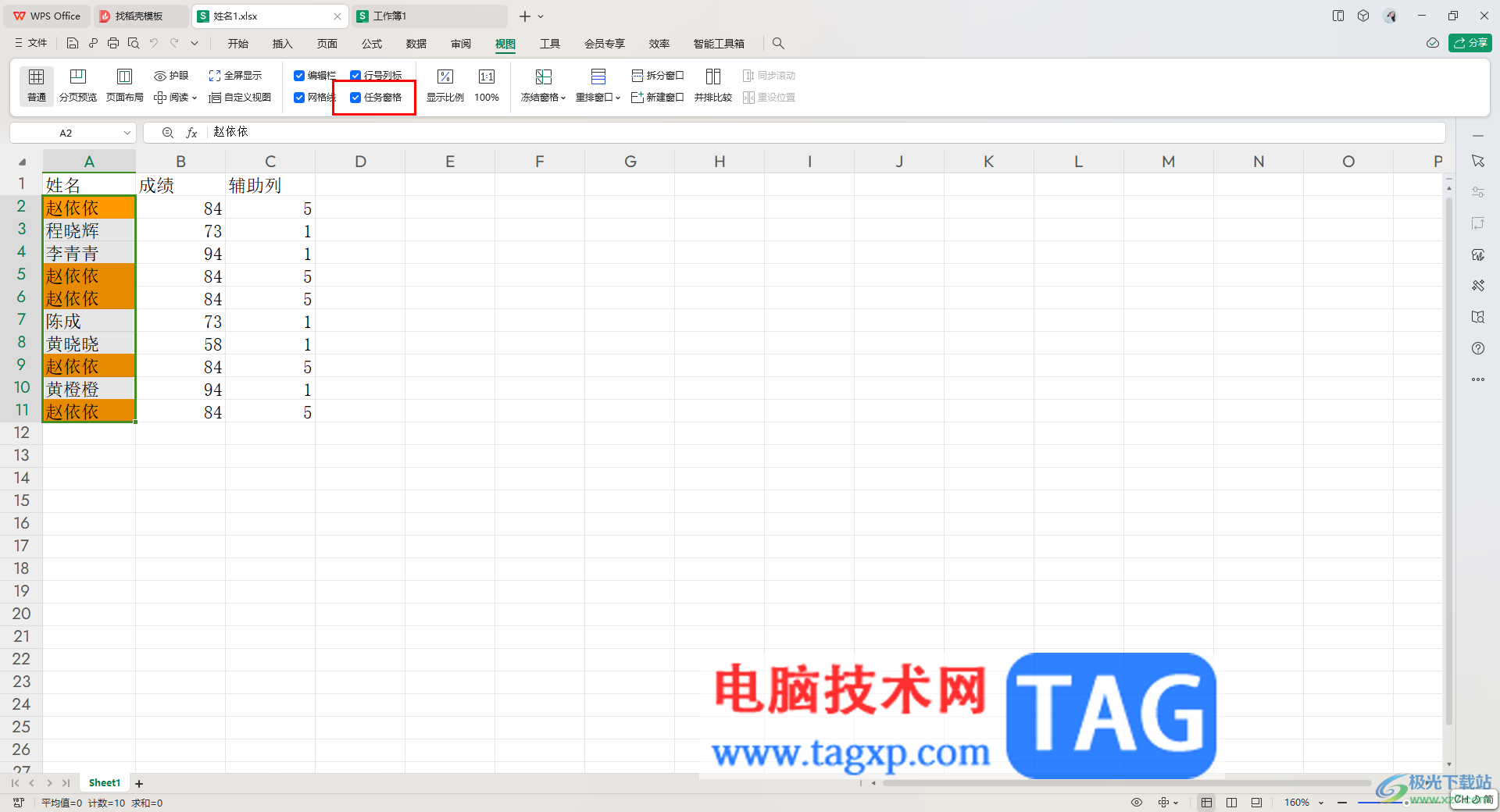
4.因此我们想要关闭的话,就可以用鼠标将【任务窗格】这个选项进行点击取消勾选即可。
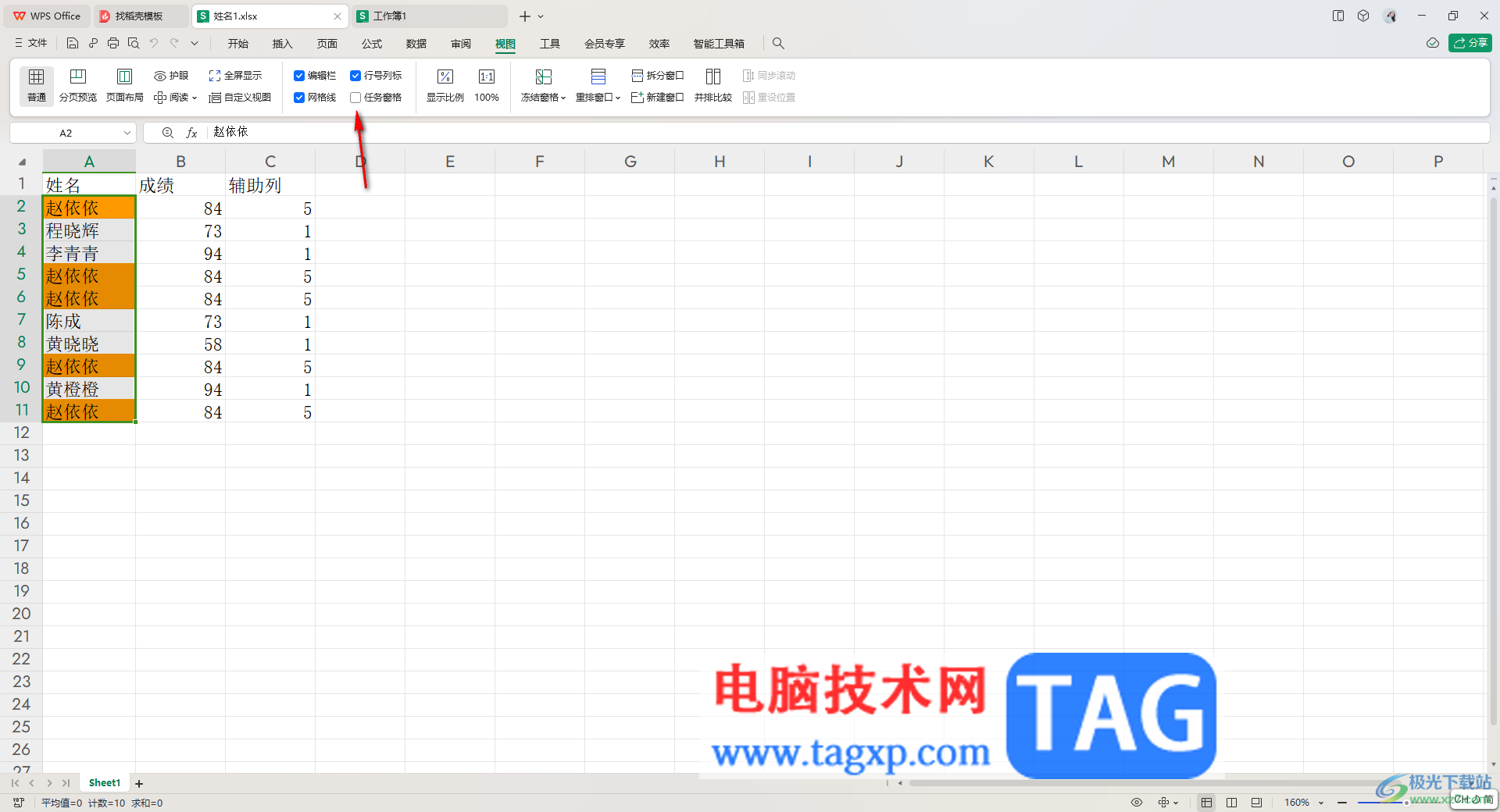
5.最后你再来看右侧的窗格位置,那么任务窗格就被隐藏了起来,如果你想要再次打开的话,那么将任务窗格选项勾选上即可。
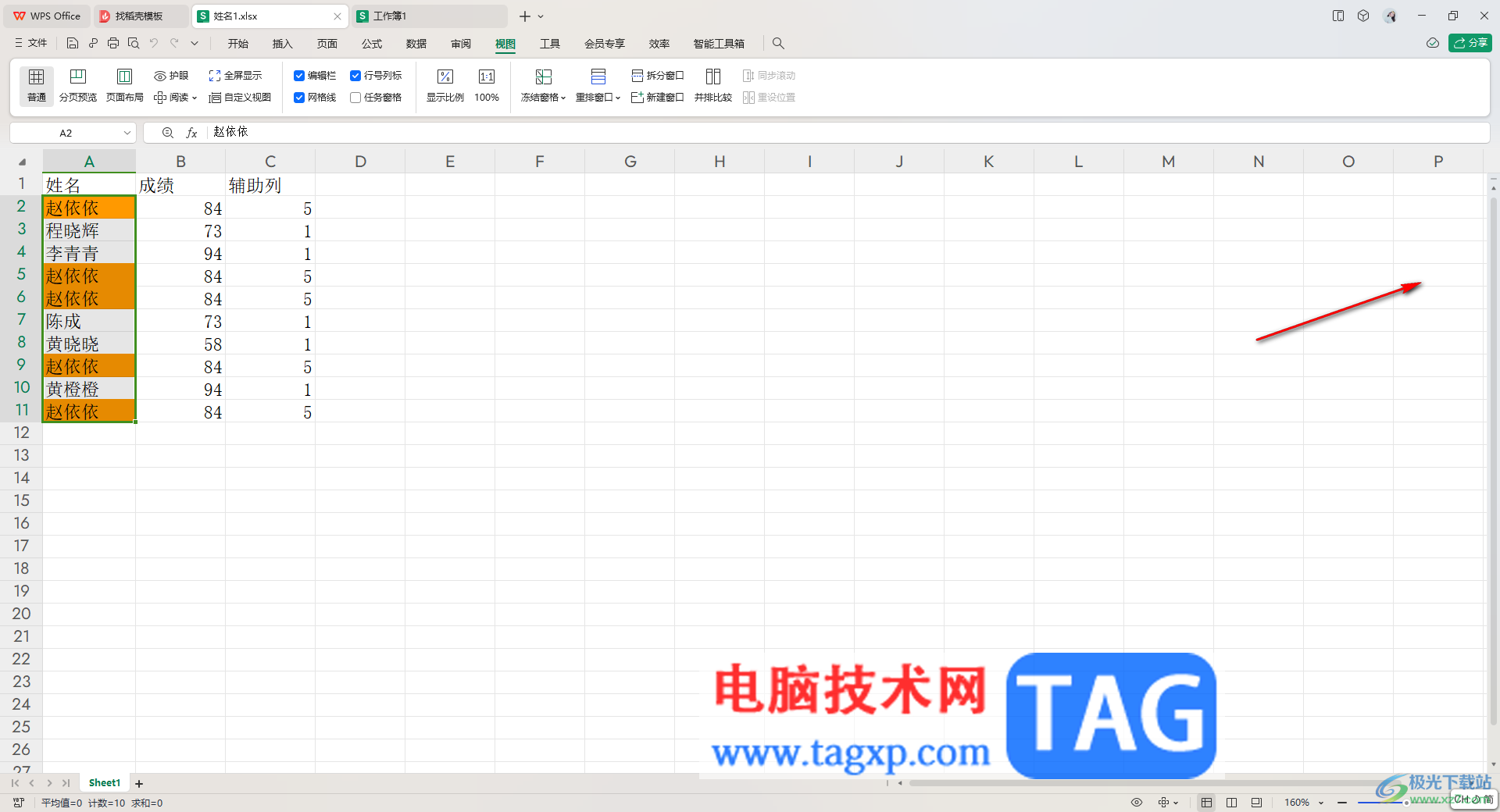
以上就是关于如何使用WPS表格显示或者关闭任务窗格的具体操作方法,任务窗格在我们平时的编辑数据过程中,其实作用不是很大,一般不会使用到任务窗格中的功能,但是如果你需要的时候可以在视图下将任务窗格进行显示或者关闭即可,感兴趣的话可以操作试试。